Thủ Thuật
Cách bật, tắt Flash Player trên Google Chrome
Flash Player là một plugin giúp bạn có thể chơi game, xem video trên trình duyệt một cách mượt mà. Khi bạn chơi Flash game trên web hay truy cập trang web có nội dung yêu cầu flash mà bị lỗi thiếu Flash Player mặc dù máy tính đã được cài đặt Flash Player đầy đủ thì rất có thể trình duyệt Chrome của bạn chưa được bật Flash Player. Vậy làm thế nào để có thể bật tắt Flash Player trên trình duyệt Chrome mời các bạn theo dõi bài hướng dẫn sau đây của PKMacBook.com.
Bước 1: Các bạn mở trình duyệt Chrome lên sau đó copy đường dẫn sau lên thanh địa chỉ và nhấn Enter
chrome://settings/content
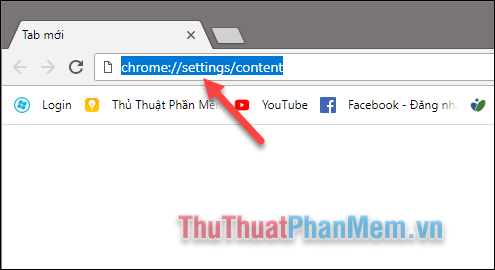
Bước 2: Cửa sổ mới hiện lên các bạn kéo xuống và chọn mục Flash
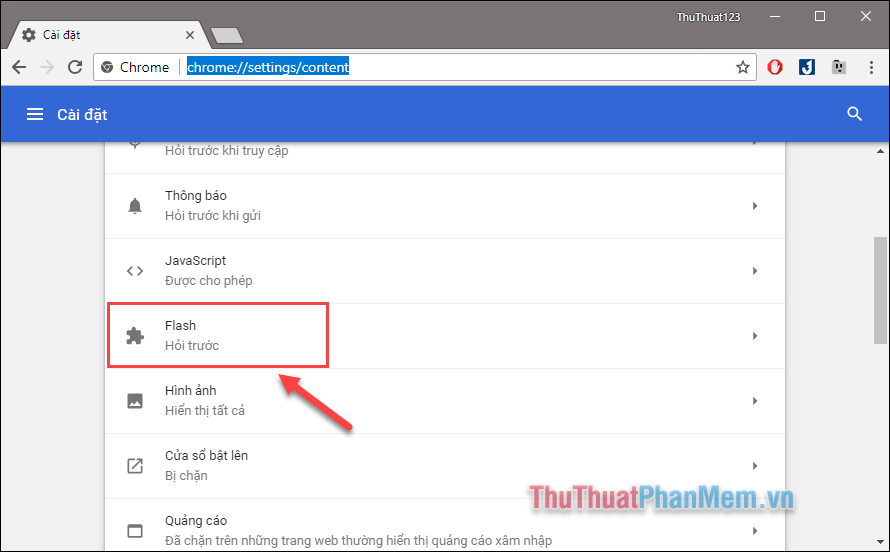
Bước 3: Tại cửa sổ mới các bạn bật chế độ Hỏi trước bằng cách nhấn nút gạt sang màu xanh.
Để tắt Flash các bạn gạt nút sang màu xám là được.
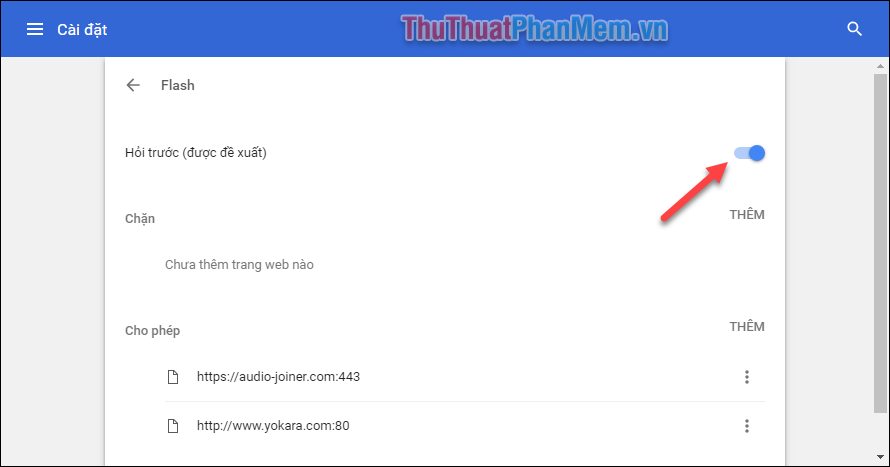
Như vậy khi các bạn chơi game flash thì trang web sẽ yêu cầu bạn nhấn để bật Flash Player
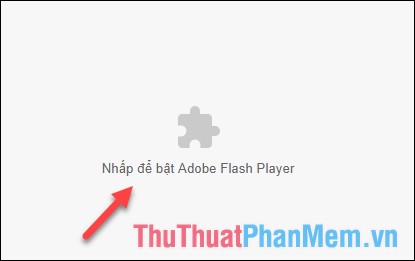
Khi bạn nhấn vào sẽ có thông báo hỏi bạn có muốn bật Flash hay không, bạn hãy nhấn Cho phép.
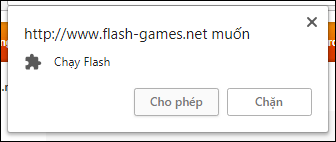
Ngoài ra các bạn cũng có thể thêm danh sách các trang web cho phép bật Flash và danh sách chặn không cho bật Flash bằng cách nhấn nút THÊM ở mục tương ứng:
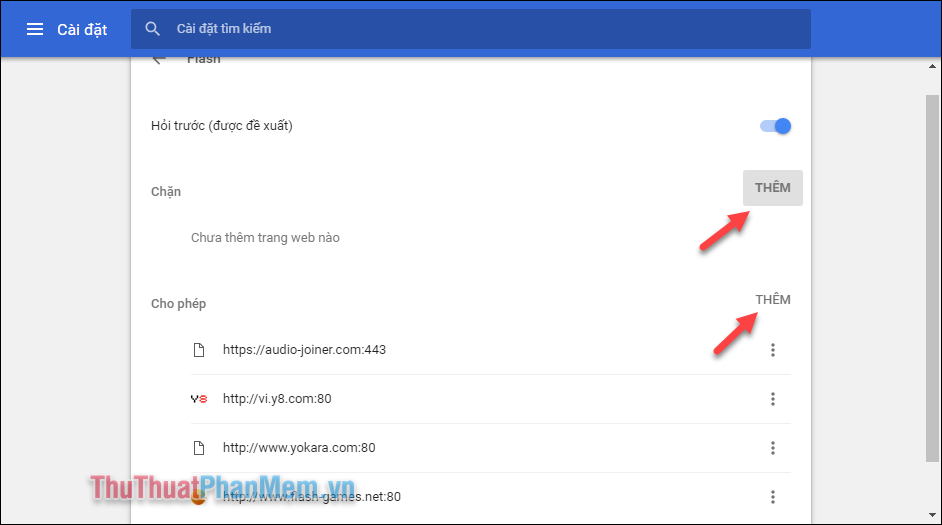
Sau đó các bạn gõ link trang web đó vào và nhấn Thêm là xong
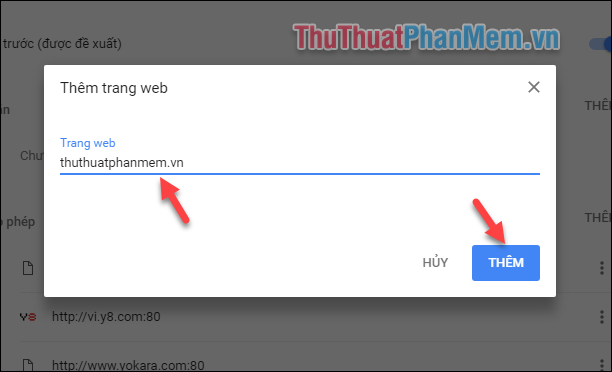
Như vậy chỉ với vài bước đơn giản là chúng ta có thể bật, tắt Flash Player trên trình duyệt Chrome. Hiện nay hầu hết các website đã chuyển sang sử dụng HTML 5 để hỗ trợ chơi web game và các chuyển động trên website, tuy nhiên vẫn còn số ít các trang sử dụng Flash Player nên việc bật tắt Flash là điều cần biết khi các bạn gặp các trang web đó. Cảm ơn các bạn đã theo dõi bài viết, chúc các bạn thành công!
Nguồn tham khảo từ Internet
Bài viết cùng chủ đề:
-
Cách viết căn bậc 2 trong Word
-
Cách đánh dấu tích trong Word
-
Cách thu hồi thư đã gửi, Recall mail trong Outlook
-
Cách đổi Inch sang cm trong Word 2016
-
Top 5 Phần mềm thiết kế nhà miễn phí tốt nhất hiện nay 2021
-
Cách chuyển Excel sang PDF, chuyển file Excel sang PDF nhanh chóng, giữ đúng định dạng
-
Cách cài chế độ truy bắt điểm trong CAD
-
Cách đánh số trang trong Word 2016
-
Những stt buông tay hay nhất
-
Cách chụp màn hình Zalo
-
Hướng dẫn cách đặt Tab trong Word
-
Cách chỉnh khoảng cách chuẩn giữa các chữ trong Word
-
Các cách tải nhạc về máy tính đơn giản, nhanh chóng
-
Xoay ngang 1 trang bất kỳ trong Word
-
Cách sửa lỗi chữ trong Word bị cách quãng, chữ bị cách xa trong Word
-
Cách thêm font chữ vào PowerPoint, cài font chữ đẹp cho PowerPoint
















